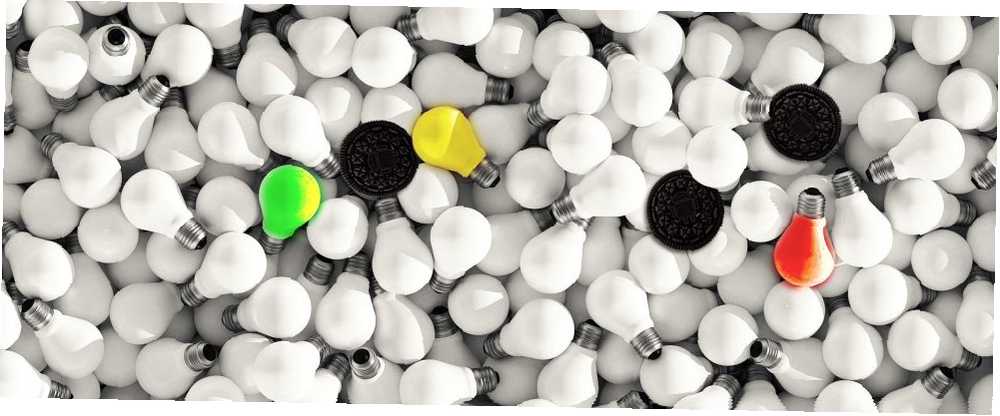
Gabriel Brooks
0
4844
1193
Android 8.0 Oreo, najnoviji ukusni desert za vaš telefon Android O Is Oreo i uskoro će se predstaviti Android O Is Oreo i uskoro će se predstaviti Nakon višemjesečnih nagađanja, Google je potvrdio da je Android 8.0 Android Oreo. A za malo sretnike koji posjeduju prave uređaje, Android Oreo uskoro će se predstaviti. , donosi nekoliko osvježavajućih ažuriranja za Android sustav obavijesti. U prethodnim verzijama, zahvaljujući aplikacijama trećih proizvođača, možete odgoditi i grupne obavijesti Odgoditi i grupne obavijesti o Androidu Echo Lockscreen Replacement Snooze I Grupne Android Obavijesti sa zamjenom Echo Lockscreen Zamjenom Želite li bolji način za obradu obavijesti na Android uređaju? Echo funkcionira kao zamjena za zaključani zaslon i može grupirati vaše obavijesti u kategorije i isključiti ih prema vremenu ili vašoj lokaciji. , Ali Oreo spakira to i više u Android, a da ne morate ništa dodatno instalirati.
Pogledajmo kako su se obavijesti promijenile i kako možete iskoristiti nove značajke.
Objašnjeni kanali obavijesti
Najvažnija promjena dolazi s novom značajkom koja se naziva notifikacijski kanali. Ovo nema nikakve veze s pretplatom na TV kanale Otkazani kabel? 8 Streaming TV Apps za popunjavanje kabela otkazanih praznina? 8 Streaming TV aplikacija za popunjavanje praznine Ako ste otkazali kabel, možda se pitate što dalje gledati. Te su televizijske aplikacije za streaming možda odgovor, jer nude tradicionalno iskustvo gledanja. , Umjesto toga, kanali obavijesti omogućavaju vam da odlučite koliko su važne različite vrste obavijesti. S ažuriranim aplikacijama za Android Oreo čak možete promijeniti postavke za različite vrste obavijesti unutar aplikacije.
Prilično je uzbudljivo, ali lakše se razumjeti primjerom. Pogledajmo.
Prvo otvorite postavke aplikaciju na svom uređaju i dodirnite Aplikacije i obavijesti kategorija. Na rezultirajućoj stranici dodirnite ikonu Obavijesti unos, a zatim ponovno pritisnuti Obavijesti opcija s ikonom zvona pokraj nje. Ovo će vas dovesti na popis svih vaših aplikacija.
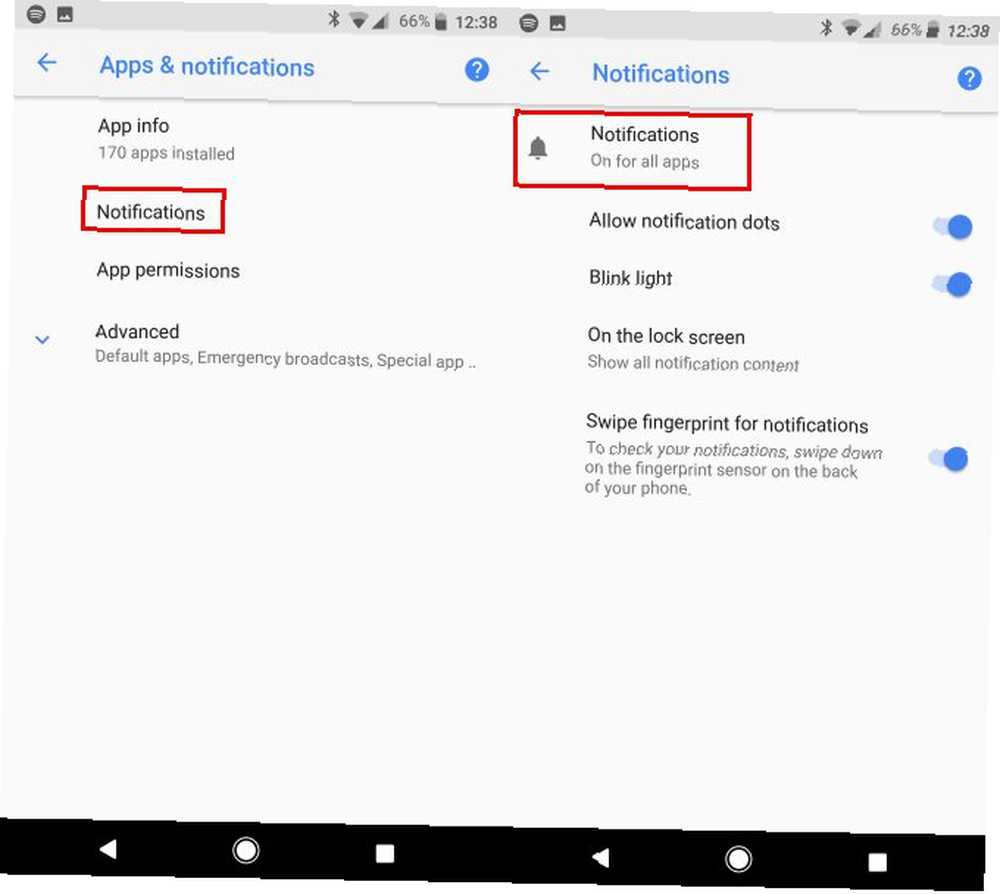
Zatim ćete morati pronaći aplikaciju koja podržava nove Oreo obavijesti. Ako to ne uspije, vidjet ćete nekoliko osnovnih opcija. LastPass, prikazan u nastavku, primjer je aplikacije koja se ne ažurira za novi sustav.
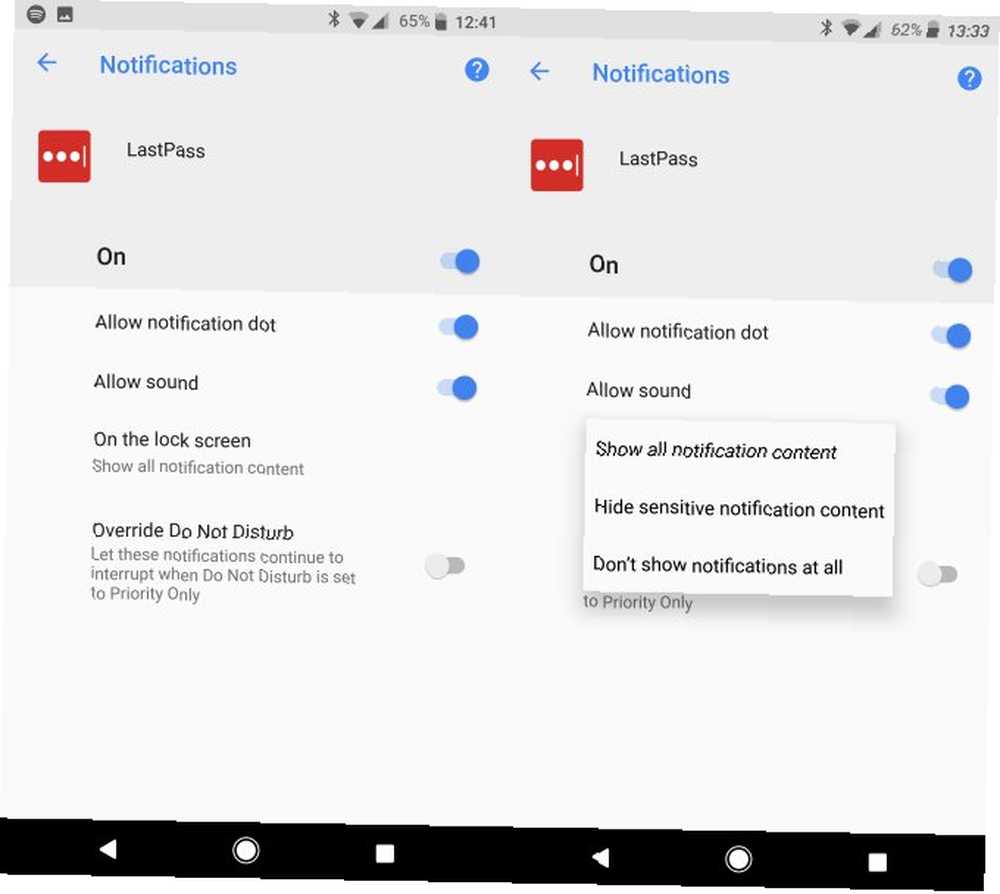
Za aplikacije poput ovih možete u potpunosti onemogućiti obavijesti Kako onemogućiti obavijesti iz bilo koje aplikacije na Androidu Kako onemogućiti obavijesti iz bilo koje aplikacije na Androidu Dobijate dosadne obavijesti o oglasima na Android uređaju? Isključite ih brzo i jednostavno. ako ti se sviđa. Također imate mogućnost isključivanja zvuka, dopustite da nadjača način Ne uznemiravajte Postavljanje Androidova prioriteta (i Povratak u nijemi način) Kako postaviti Androidov prioritetni način (i Povratak u nijemi način) Kontrole glasnoće promijenjene su puno u Lollipopu, pa smo tu da vam pomognemo da shvatite što je sve. ili promijeniti način prikazivanja sadržaja obavijesti na zaključanom zaslonu. Iako ove mogućnosti možete prebaciti i za aplikacije koje podržavaju novi sustav, to nije strašno uzbudljivo.
Pogledajmo aplikaciju koja podržava kanale obavijesti, poput Twittera.
Podešavanje kanala obavijesti
Primijetite koliko više mogućnosti pruža Twitter od LastPass-a?
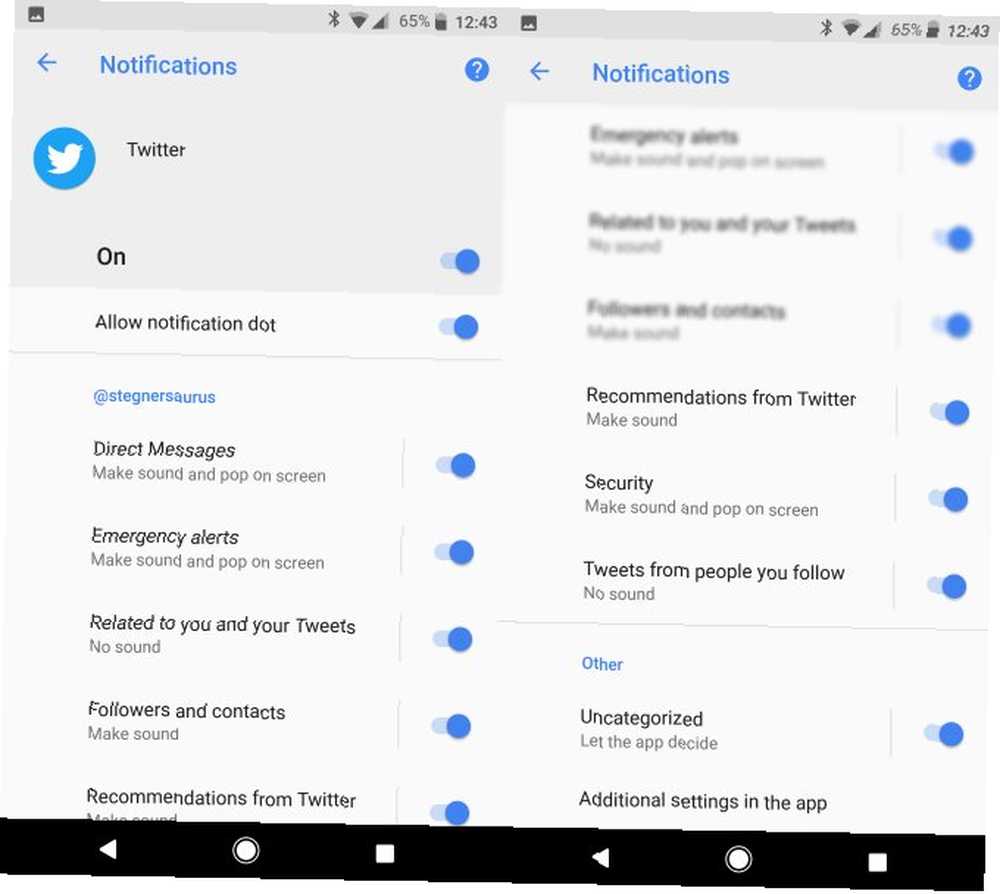
Ova stranica grupira vrste obavijesti u kategorije, poput Direktna poruka i Tweetovi ljudi koje pratite. One će se razlikovati ovisno o aplikaciji koju pregledavate; Nekategorizirane opcija je uhvatiti sve ostale obavijesti. Svaki možete precizirati po želji ili čak onemogućiti. Dodirnite kategoriju da biste prilagodili postavke.
Važnost postavljanje najviše mijenja o njegovom ponašanju. Možete birati između četiri razine:
- hitno: Obavijest će se oglasiti zvukom i iskočiti na vašem zaslonu kako bi se osiguralo da ga vidite.
- Visoko: Čut ćete zvuk, ali obavijest neće ometati ono što radite.
- Srednji: Obavijest će se pojaviti na vašoj ladici, ali neće objaviti zvuk.
- niska: Na ovoj razini, obavijest se neće pojaviti u vašoj traci. Ako je uporna obavijest, ona ide u mali snop ispod ostatka vaših obavijesti. To ga čini dobrim načinom da se sakrije novo “trčanje u pozadini” obavijest Kako sakriti Obavijesti „Trčanje u pozadini“ Android Oreo Kako sakriti Obavijesti „Trčanje u pozadini“ Android Oreoa Ako ste ažurirali na Android Oreo i nerviraju vas nove obavijesti „pokretanje u pozadini“, evo kratkog pregleda način da to sakrijete i očistite svoju ladicu s obavijestima. .
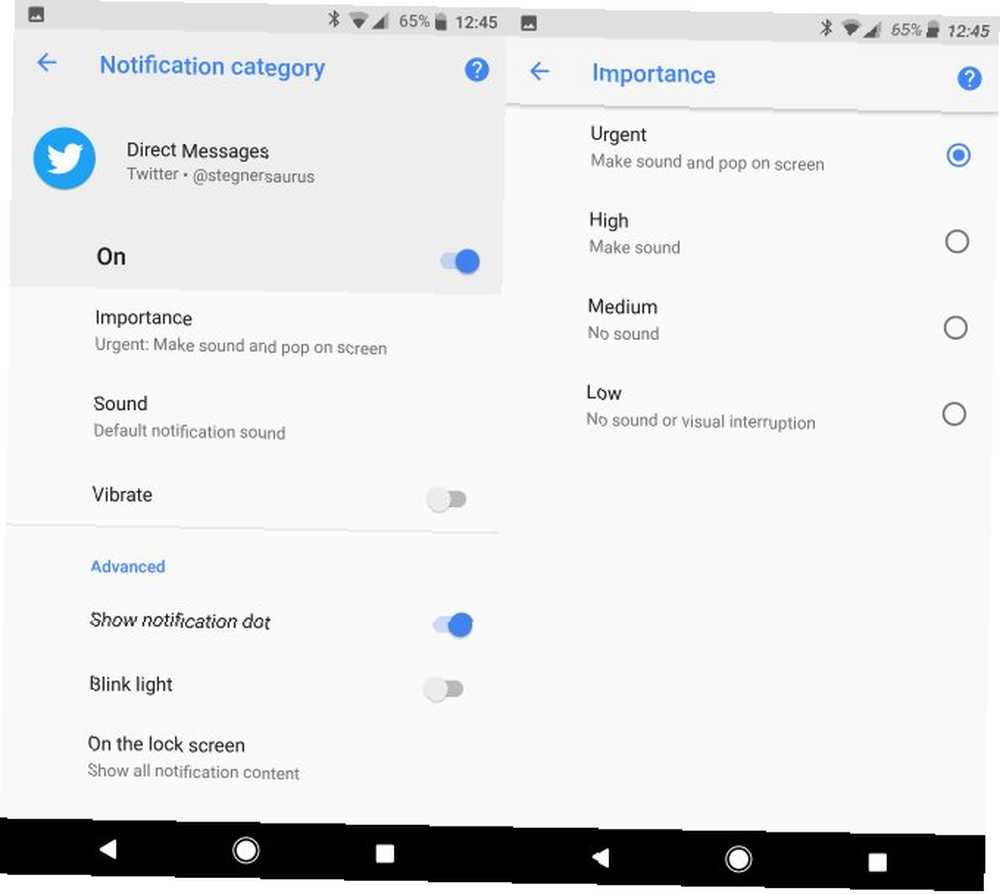
Možete odlučiti koliko vam je važna obavijest. Na primjer, vjerojatno želite da izravne poruke privuku vašu pažnju kako ne biste propustili da vas netko privuče, pa ga postavite na visok. Ali zapravo vam ne treba Twitter da biste odvratili pažnju Kako možete učiniti više u danu blokirajući mobilne distrakcije Kako učiniti više u danu blokirajući mobilne distrakcije Kada se pokušavate koncentrirati, distrakcije su noćna mora. Vrijeme je da blokirate distrakcije i učinite to nekim besplatnim aplikacijama za Android i iOS. kada steknete novog sljedbenika. Podesite to na Srednji, i vidjet ćete kasnije kad pogledate svoje obavijesti.
Za svaku kategoriju određene aplikacije možete također promijeniti postavke zvuka, vibracija, zaključanog zaslona i postavke Ne uznemiravaj. Dodavanje jedinstvenog zvuka obavijesti Najbolje besplatne melodije zvona za videoigre (i kako ih dodati na vaš telefon) Najbolje besplatne melodije zvona za videoigre (i kako ih dodati na vaš telefon) Evo kako svoj telefon učiniti genijalnim sa retro melodijama za video igre i zvukovi obavijesti Mario, Sonic, Pokémon i još mnogo toga. do važne obavijesti obavijestit će vas što ima, čak i ako ne gledate svoj uređaj.
Prilagođavanje obavijesti uživo
Ako dobijete obavijest koju želite prilagoditi, ali niste sigurni iz koje aplikacije dolazi, Oreo vas je tamo pokrivao. Sljedeći put kad vidite takvu obavijest, povucite je malo lijevo ili desno i dodirnite ikonu zupčanika koja se pojavi. Ne prelazite prstom predaleko ili ćete ga odbaciti. Nakon što dodirnete zupčanik, pritisnite sve kategorije da biste otvorili postavke obavijesti te aplikacije.
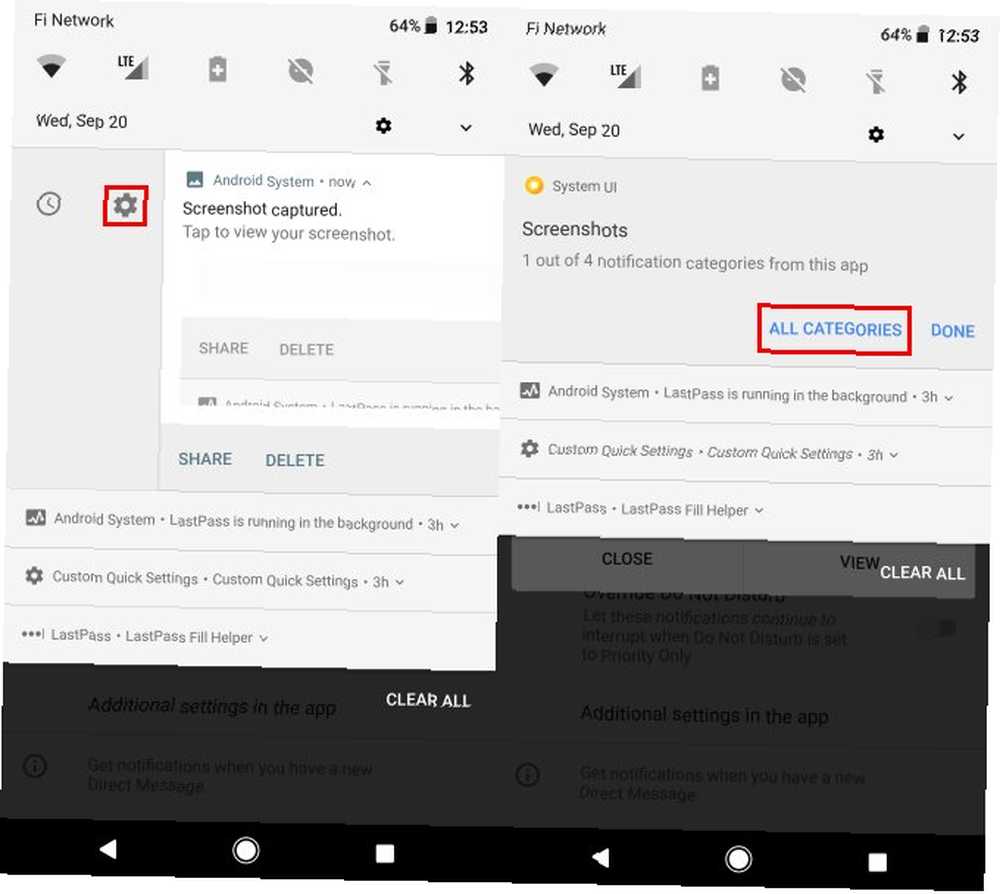
Ovdje možete prebaciti kategoriju koja je pokrenula dosadnu obavijest. U ovom primjeru ne treba mi obavijest u ladici svaki put kad snimim snimku zaslona Kako snimiti snimku zaslona na Androidu: 5 najboljih metoda kako snimiti snimku zaslona na Androidu: 5 najboljih metoda Pitate se kako snimiti snimku zaslona na Androidu ? Pokazujemo vam nekoliko metoda za snimanje onoga što se nalazi na vašem zaslonu. , Dakle, dodirnite Slike da biste promijenili opcije samo za tu obavijest. Promijeni Važnost iz Srednji do nizak, i nećete morati vidjeti ikonu za snimku zaslona svaki put kad je snimite.
nizak prioritetne obavijesti koje su trajne, poput LastPass Fill Helper-a, nalaze se ispod standardnih obavijesti. Oni zauzimaju manje prostora, a prema njima ih možete povući ili povući prema dolje da biste ih proširili.
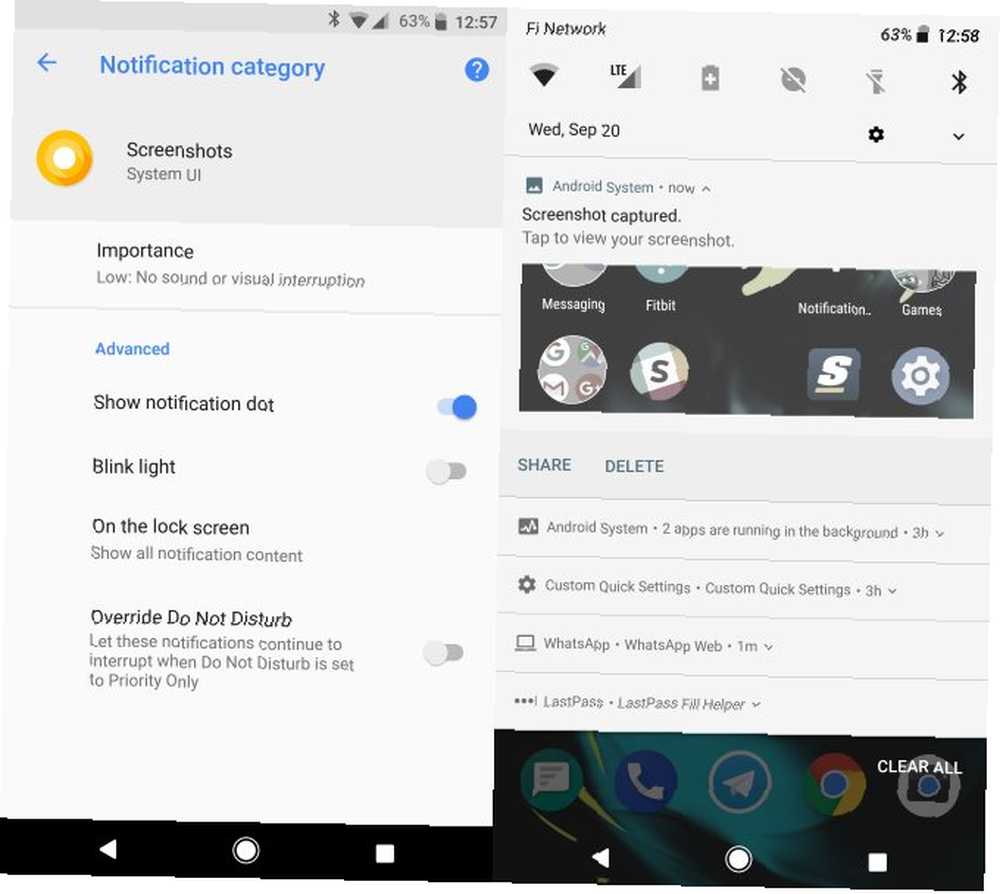
Odgoda obavijesti
Osim kanala za obavijesti, Oreo ima još jedan alat koji se odnosi na obavijesti za vas. Koliko puta ste pola dana ostavljali obavijest u ladici kako ne biste zaboravili na nju Kako spremiti obavijesti u Android i postaviti podsjetnike za njih Kako spremiti obavijesti na Androidu i postaviti podsjetnike za njih Nikad ne propustite ponovno obavijesti pomoću jedne od tih aplikacija. ? Ponekad dođe obavijest da je ne želite otpustiti, ali nemate vremena odmah se baviti. Sada ih možete odgoditi za kasnije.
To je lako napraviti. Kad dođe obavijest, malo je pomaknite ulijevo ili udesno da biste istaknuli ikonu sata ispod nje. Ne kliznite predaleko ili ćete prebaciti obavijest dalje. Dodirnite ikonu sata i odgodit ćete obavijest na sat vremena. Nakon tog vremena telefon će vam ponovno prikazati obavijest.
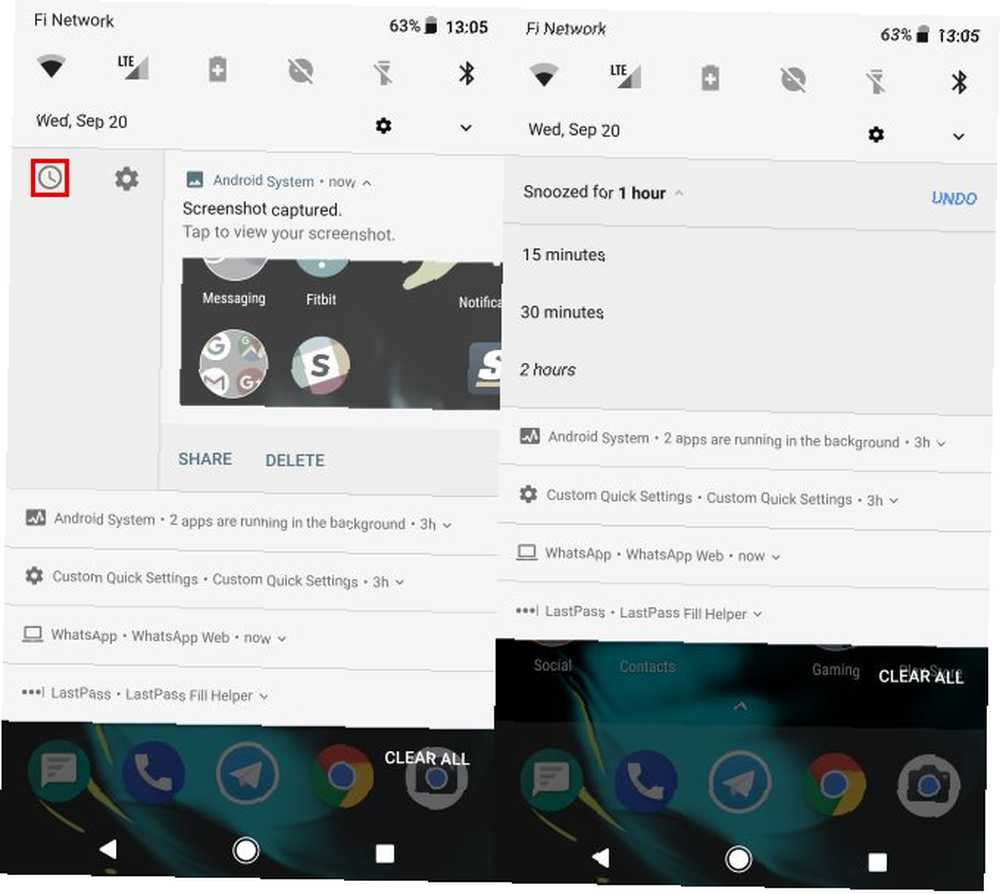
Ako sat nije dobar vrijeme, dodirnite ikonu 1 sat tekst i vidjet ćete druge opcije poput 15 minuta i 2 sata. Odaberite jedan od njih kako biste promijenili koliko dugo prije ponovnog ugledanja obavijesti.
To vas sprečava da ne morate kopati po svojoj povijesti obavijesti Kako pregledati povijest obavijesti na Androidu Kako pregledati povijest obavijesti na Androidu Sve smo to napravili: obavijest će vam zasvijetliti na vašem telefonu, ali prije nego što ste imali priliku da biste je pročitali, slučajno ste je otklonili. Nestalo je zauvijek. Ili je? i smanjuje nered u vašem baru.
Još nema Oreoa?
Ove su nove mogućnosti obavijesti fenomenalne i omogućuju korisnicima napajanja da precizno preciziraju kako ih njihov telefon može dobiti. Ali dostupni su samo za Android Oreo korisnike, koje mnogi korisnici neće vidjeti nekoliko mjeseci U današnjem Android svijetu, najnoviji softver je samo za povlaštene U današnjem Android svijetu, najnoviji softver je samo za privilegirane Ako imate Android telefon, postoji velika šansa da rijetko dobijete sigurnosna ažuriranja za Android. A za to možete kriviti Google Pixel. .
Ako koristite Nexus ili Pixel uređaj, sada možete ažurirati na Android Oreo Kako odmah instalirati Android Oreo Kako instalirati Android Oreo odmah Želite li trenutno nadograditi svoj Pixel ili Nexus uređaj na Android Oreo? Evo kako to možete učiniti i preskočite čekanje na rollout. , Posjetite ažuriranja Postavke> O telefonu> Ažuriranje softvera da biste vidjeli je li spreman za dolaziti preko zraka (OTA). Ako ne, pokušajte koristiti beta rješenje. Ako i jedno i drugo ne uspije i ako vam ne smeta malo tehničke obrade, ručno prebacite Googleove OTA slike na svoj telefon.
Oni bez Google uređaja zasad nemaju sreće. Najbolja je opklada upotreba aplikacije treće strane za oponašanje nekih novih opcija obavijesti u Oreo 7 Novim Android O značajkama koje možete dobiti odmah 7 novih Android O značajki koje možete dobiti odmah odmah Pregledavanje Android O programera za odabrane uređaje ! No možete dobiti najbolje značajke na telefonu ili tabletu bez nadogradnje. , Neće biti tako proširiv kao dio dionica, ali to je nešto. Provjerite zašto Android telefonima traje toliko vremena da biste dobili ažuriranja Zašto se još nije ažurirao moj Android telefon? Zašto se moj Android telefon još nije ažurirao? Proces ažuriranja Androida dug je i kompliciran; Hajde da istražimo kako bismo točno saznali zašto vaš Android telefon traje toliko dugo za ažuriranje. ako ste znatiželjni zašto je to problem.
Obavijesti Galore
Sada znate kako vam kanali obavijesti daju veću kontrolu nad onim što vas obavještava na Androidu. Definitivno se malo naviknu. Ali nakon što sve postavite upravo onako kako vam se sviđa, znat ćete da nećete propustiti važnu obavijest i da obavijesti s malim prioritetom neće privući vašu pažnju.
Želite li dobiti više obavijesti? Trebali biste ih postaviti kako bi se sinkronizirali s računalom sa sustavom Windows, Mac ili Linux Kako sinkronizirati Android obavijesti sa sustavom Windows, Mac i Linux Kako sinkronizirati Android obavijesti sa sustavom Windows, Mac i Linux Možete sinkronizirati sve obavijesti sa svog Androida telefon ili tablet sa radne površine! .
Što mislite o Android Oreo kanalima obavijesti? Jeste li napravili neke veće prilagodbe s njima koje želite dijeliti? Javite nam svoje misli u komentarima ispod!











